Dans cet exercice, il s'agira d'ajouter deux entités courbe flottante à un axe simple. Vous allez d'abord ajouter la courbe flottante d'ajustement qui emprunte la trajectoire la mieux adaptée à travers une série de points. Vous ajouterez ensuite une courbe en S flottante comportant des clothoïdes.
Le dessin initial contient un axe simple composé de trois tangentes et de courbes. Dans les prochaines étapes, vous allez ajouter deux courbes flottantes à l'extrémité de l'axe.
Cet exercice est la suite de l'Exercice 2 : Ajout de courbes et de clothoïdes libres à un axe.
Ajout d'une courbe flottante par ajustement optimal à l'axe
- Effectuez des panoramiques et des zooms jusqu'à ce que vous puissiez distinguer les cercles D et E sur la surface.
- Sur l'onglet Début
 le groupe de fonctions Calques, dans la liste Contrôle de calque, à la ligne C-POINTS, cliquez sur
le groupe de fonctions Calques, dans la liste Contrôle de calque, à la ligne C-POINTS, cliquez sur  pour activer le calque C-POINTS.
pour activer le calque C-POINTS.
Un groupe de points s'affiche. La courbe flottante que vous allez créer devra passer par ces points en empruntant la trajectoire la mieux adaptée.
Remarque :Si les points ne sont pas visibles, saisissez REGEN dans la ligne de commande.
- Si la barre d'outils Outils de création de l'axe n'est pas ouverte, sélectionnez l'axe. Cliquez avec le bouton droit de la souris, puis choisissez .
- Dans la barre d'outils Outils de création de l'axe, cliquez sur la liste déroulante
 . Sélectionnez
. Sélectionnez  Courbe flottante - Ajustement optimal.
Courbe flottante - Ajustement optimal.
- Lorsque vous y êtes invité, cliquez sur la tangente qui se termine par le cercle D ("entité à associer").
- Dans la boîte de dialogue Courbe par ajustement optimal, vérifiez que l'option A partir des points COGO est sélectionnée. Cliquez sur OK.
- La ligne de commande affiche l'invite suivante : Sélectionner des objets point ou [Numéros/Groupes]. Entrez G.
- Dans la boîte de dialogue Groupes de points, choisissez _Tous les points. Cliquez sur OK. Les points du dessin sont sélectionnés.
La vue Données de régression affiche des informations sur chacun des points inclus dans l'analyse de la régression. Le dessin affiche une ligne rouge en pointillés qui indique la trajectoire de la courbe avec ajustement optimal. Le symbole X indique l'emplacement de chaque point des données de régression.
Remarque :Les numéros de points indiqués dans la colonne Num. pt. sont générés de manière séquentielle à mesure que vous ajoutez ou supprimez des points de données de régression. Ils ne correspondent pas aux numéros de points réels d'Autodesk Civil 3D.
Vous allez ensuite modifier certaines données de régression afin de les adapter à votre conception.
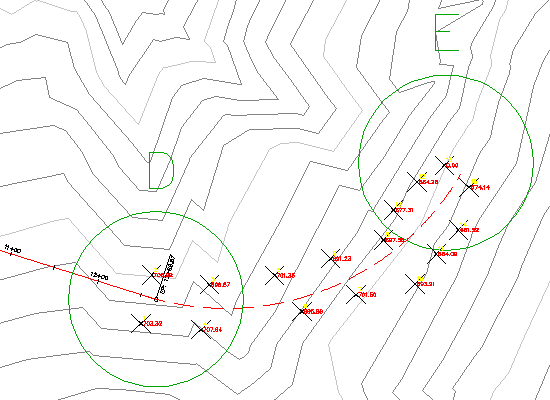
- Dans la vue Données de régression, sélectionnez la case Passage pour Num. pt. 16.
Quand cette case est sélectionnée, si la courbe ne dévie pas des données de régression, elle passe toujours par le point 16.
- Cliquez sur
 pour créer la courbe flottante d'ajustement optimal.
pour créer la courbe flottante d'ajustement optimal.
La vue Données de régression se ferme et les marqueurs de points de régression disparaissent.
Cet exercice utilise le fichier Align-2.dwg comportant les modifications apportées au cours de l'exercice précédent, mais vous pouvez également ouvrir le fichier Align-3.dwg depuis le dossier des dessins de didacticiels.
Modification de la courbe d'ajustement optimal
- Dans le dessin, sélectionnez l'axe. Cliquez sur la poignée
 qui se trouve à l'extrémité de la courbe flottante et déplacez-la vers l'un des autres points. Cliquez afin de fixer la poignée à son nouvel emplacement.
qui se trouve à l'extrémité de la courbe flottante et déplacez-la vers l'un des autres points. Cliquez afin de fixer la poignée à son nouvel emplacement.
- Dans la barre d'outils Outils de création de l'axe, cliquez sur
 Modifier les données d'ajustement optimal pour toutes les entités.
Modifier les données d'ajustement optimal pour toutes les entités.
Vous remarquerez que les données de régression d'origine sont affichées dans la vue Données de régression et que la courbe d'ajustement optimal proposée apparaît sur le dessin. L'icône
 de la vue Données de régression vous signale que la présentation de l'axe ne correspond pas aux données de régression. Lorsque vous avez déplacé la poignée à l'étape 1, vous avez également déplacé le point de passage de la position définie plus tôt.
de la vue Données de régression vous signale que la présentation de l'axe ne correspond pas aux données de régression. Lorsque vous avez déplacé la poignée à l'étape 1, vous avez également déplacé le point de passage de la position définie plus tôt.
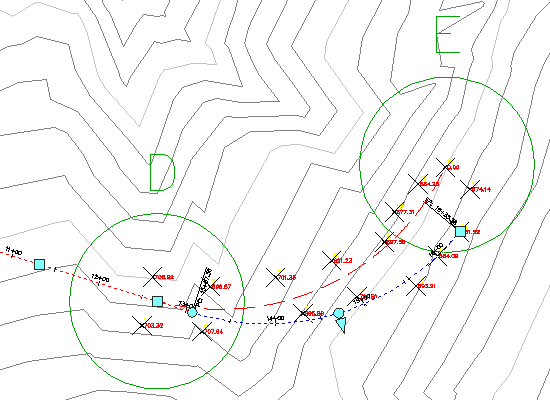
- Cliquez sur
 pour synchroniser l'entité avec les données de régression d'origine. Cliquez sur
pour synchroniser l'entité avec les données de régression d'origine. Cliquez sur  pour fermer la vue Données de régression.
pour fermer la vue Données de régression.
L'entité est repositionnée à son emplacement d'origine.
- Sur l'onglet Début
 le groupe de fonctions Calques, dans la liste Contrôle de calque, à la ligne C-POINTS, cliquez sur
le groupe de fonctions Calques, dans la liste Contrôle de calque, à la ligne C-POINTS, cliquez sur  pour désactiver le calque C-POINTS.
pour désactiver le calque C-POINTS.
Ajouter une courbe en S flottante comportant des clothoïdes à l'axe
- Dans la barre d'outils Outils de création de l'axe, cliquez sur la flèche en regard de
 . Choisissez
. Choisissez  Courbe en S flottante avec clothoïdes (depuis la courbe, rayon, point de passage).
Courbe en S flottante avec clothoïdes (depuis la courbe, rayon, point de passage).
- Lorsque vous y êtes invité, cliquez sur l'entité courbe qui se termine par le cercle E ("courbe à associer").
- Entrez une longueur de clothoïde intérieure de 75.
- Entrez la valeur de rayon de 200.
- Entrez une longueur de clothoïde extérieure de 75.
- Indiquez un point de passage dans le cercle F.
La courbe en S avec clothoïde s'affiche.
- Quittez l'option de présentation en cliquant avec le bouton droit de la souris dans le dessin.

Pour passer au didacticiel suivant, passez à Didacticiel : Modification d'axes.